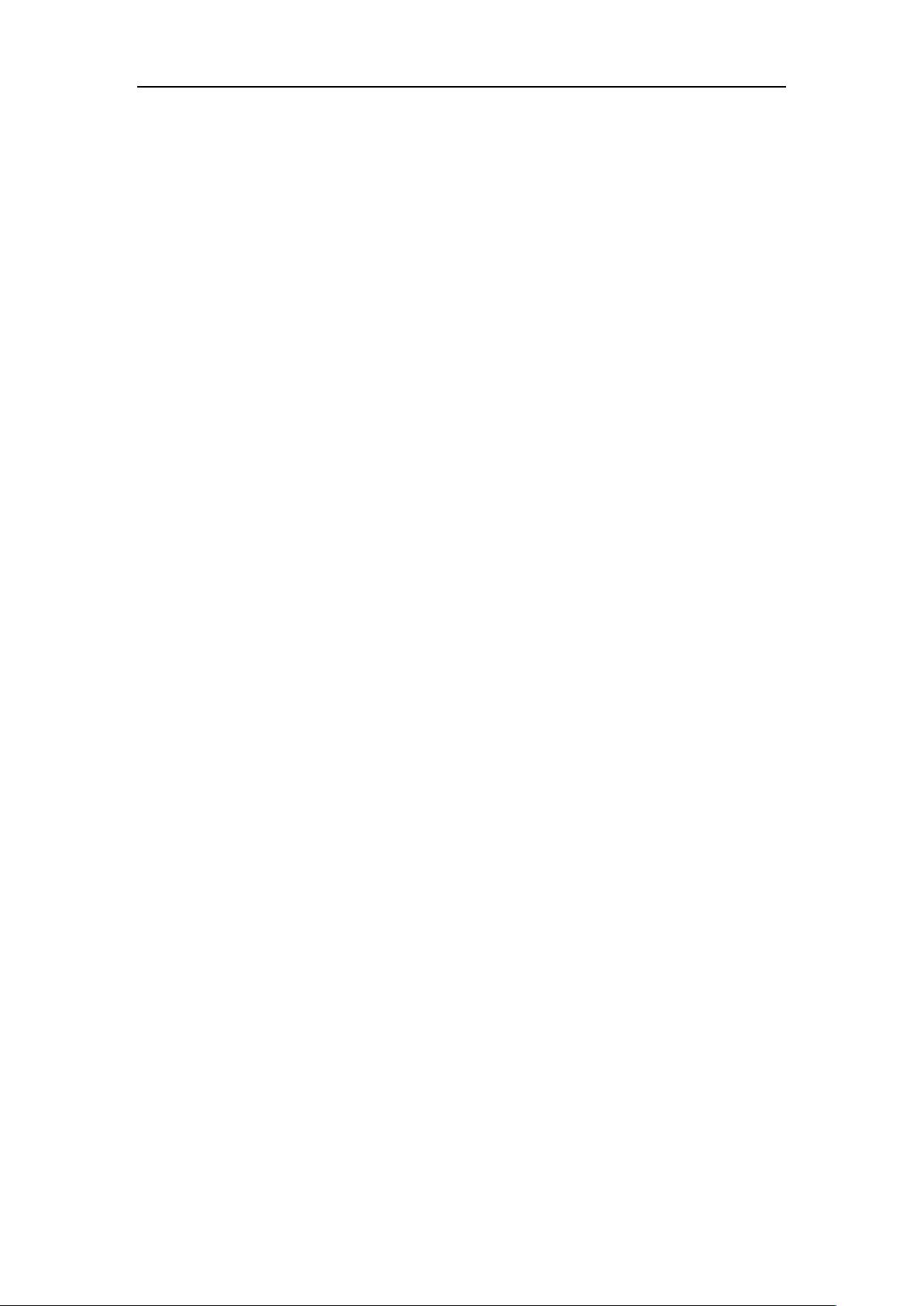ANSYS-Maxwell电磁分析:涡流场模型建立与后处理(实例案例)
34 浏览量
更新于2024-01-04
1
收藏 613KB DOC 举报
本案例是关于使用ANSYS-Maxwell软件进行涡流场分析的实例。在这个案例中,涡流模型由一个电导率为106S/m,长度为100mm,横截面积为10×10m2的导体组成,导体通有幅值为100A、频率为60Hz、初始相位φ=120°的电流。下面是详细的操作步骤:
1.启动Maxwell软件,并建立电磁分析。首先在Windows系统下执行“开始”→“所有程序”→ANSYS Electromagnetic→ANSYS Electromagnetic Suite 15.0→Windows 64-bit→Maxwell 3D命令,进入Maxwell软件界面。然后选择菜单栏中File→Save命令,将文件保存名为“training_post”。接着选择菜单栏中Maxwell 3D→Solution Type命令,弹出Solution Type对话框,选择Magnetic: eddy current,并单击OK按钮。最后依次单击Modeler→Units选项,弹出Set Model Units对话框,将单位设置成m,并单击OK按钮。
2.建立几何模型和网格。在Modeler中创建一个长为100mm、宽为10mm、高为10mm的长方体,表示导体的几何模型。然后进行网格划分,生成适合求解的有限元网格。
3.设置物理参数和边界条件。在Material Editor中定义导体的电导率为106S/m。接着设置导体表面的边界条件,使其与外界无穷远处保持绝缘。然后定义导体通有幅值为100A、频率为60Hz、初始相位φ=120°的电流。
4.进行求解和后处理。点击Maxwell 3D的Solution Setup命令,设置求解器参数,并开始求解。求解完成后,进行后处理分析,观察涡流场的分布和特性,以及导体内部的电流密度分布情况。
通过本案例的实例操作,可以了解如何使用ANSYS-Maxwell软件进行涡流场分析,包括建立几何模型和网格、设置物理参数和边界条件,进行求解和后处理分析。这对于电磁场相关领域的工程师和研究人员具有一定的参考意义。
点击了解资源详情
点击了解资源详情
点击了解资源详情
2024-11-01 上传
2024-11-01 上传
2024-11-01 上传
2022-11-21 上传
点击了解资源详情
点击了解资源详情
是空空呀
- 粉丝: 198
- 资源: 3万+
最新资源
- Python库 | seeq-0.46.8.166-py3-none-any.whl
- ScreenShot:对你的屏幕进行屏幕截图-matlab开发
- 行业分类-设备装置-不同移动终端的双字节字符数据备份及转换方法.zip
- Bunnings代码技能挑战
- kishanteli.github.io:投资组合网站
- Coolorus v2.5.15 WinMac.zip
- Cinder-Osc:基于liblo的Cinder的Osc块
- opencv+python 人脸识别的xml文件
- 2017-2021年南京理工大学620公共管理考研真题
- rosDSFASF sdic彻底的士大夫
- serialTerminal.com:基于浏览器的串行终端。没有插件。香草javascript
- 微积分 2:微积分 2 示例的实时编辑器解决方案-matlab开发
- next.js-amp-story
- 学习:学习项目存储库
- Malware_Detection_ANFIS
- html5手机端信息筛选条件特效代码